Перенос и обработка данных из текстового редактора в электронные таблицы
Поскольку перечень полей табличной базы данных находится в документе Word, надо переместить его в электронные таблицы. Вот как можно быстро и без ошибок выполнить эту операцию:
- Выделите перечень в документе Word и скопируйте его в буфер обмена.
- Перейдите в программу Excel (если она запущена, то это можно осуществить посредством клавиш ALT + Tab).
- Поместите табличный курсор в любую ячейку рабочего листа, расположенную под строкой 1 (в строке 1 будут находиться имена полей табличной базы данных). Допустим, вы выбрали ячейку А4.
- Произведите вставку текста, находящегося в буфере обмена. В результате заголовки будут расположены друг под другом и займут 21 ячейку рабочего листа.
Обработка перенесенных текстовых данных
Обратите внимание, что все заголовки оформлены в одном формате:
- порядковый номер;
- точка;
- пробел;
- непосредственно текст заголовка;
- точка с запятой.
Однако из заголовка нам нужен только текст, образующий имя поля списка. Поэтому следующим этапом работы будет очистка текста от лишних символов. Конечно, эту операцию можно произвести вручную, до или после копирования текста в электронные таблицы. Но если записей будет несколько десятков или сотен, то вы потратите на это очень много времени и, скорее всего, внесете ошибки.
Справиться с данной работой можно довольно быстро, если использовать текстовые функции Excel. Алгоритм одного из таких методов представлен на рис. 4.2.
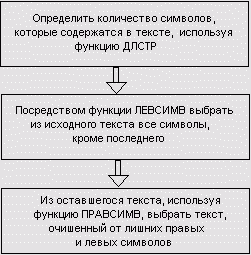
Рис. 4.2. Алгоритм очистки текста от лишних символов
При этом предполагается, что формат перечня заголовков точно соответствует приведенному выше описанию. В противном случае (если, например, после точки вместо одного пробела введены два) алгоритм работать не будет.
Определение длины текста заголовка
Для определения количества символов в тексте, содержащемся в ячейке, используется функция ДЛСТР. Рассмотрим ячейку А4 со вставленным в нее текстом 7. Порядковый номер;. Поместите табличный курсор в ячейку В4, которая находится справа от ячейки А4, и вызовите окно Мастер функций. В списке Категория выберите элемент Текстовые, в списке Функция выделите имя функции ДЛСТР, нажмите кнопку ОК, и на экране появится панель функции ДЛСТР (рис. 4.3).
Данная функция возвращает количество символов в текстовой строке. Синтаксис ее таков:
ДЛСТР(текст)Где текст – это текст, в котором определяется количество символов. Имеющиеся в тексте пробелы также считаются символами.
Введите в поле Текст значение А4, нажмите кнопку ОК, и в ячейке В4 появится следующая формула:
= ДЛСТР(A4)Таким образом мы узнаем, что в ячейке А4 находится текст, содержащий 20 символов.
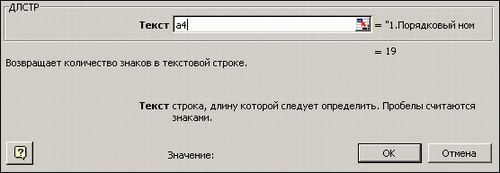
Рис. 4.3. Панель функции ДЛСТР
